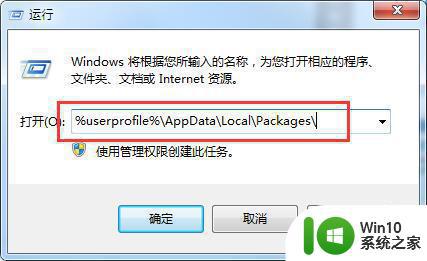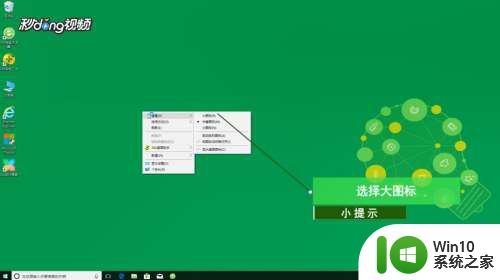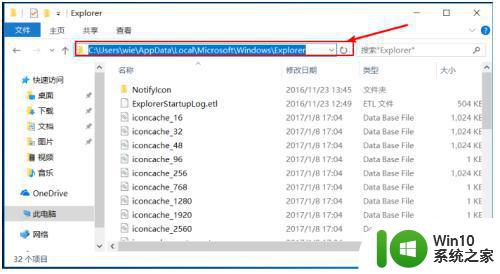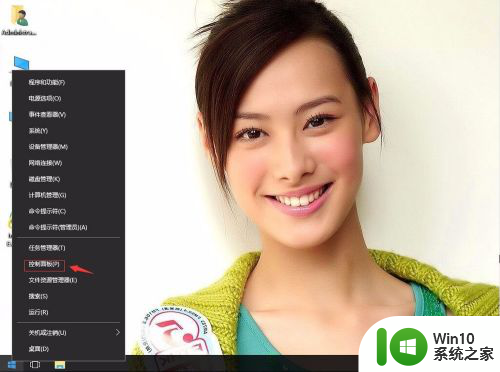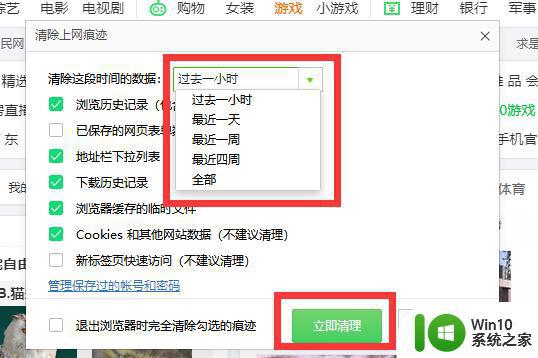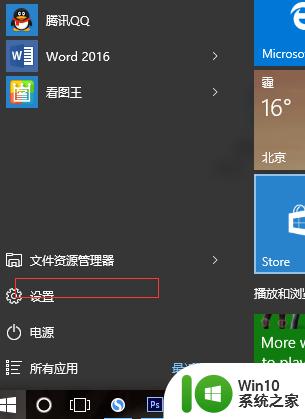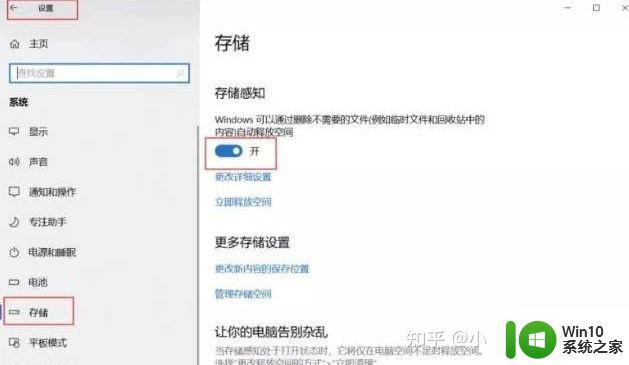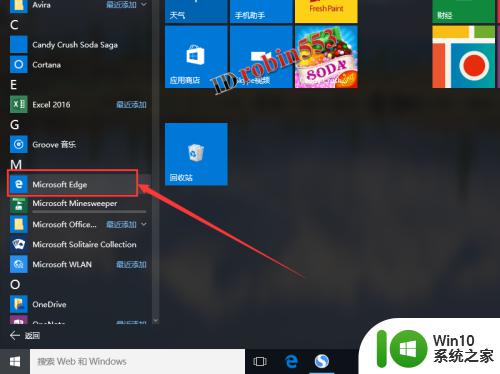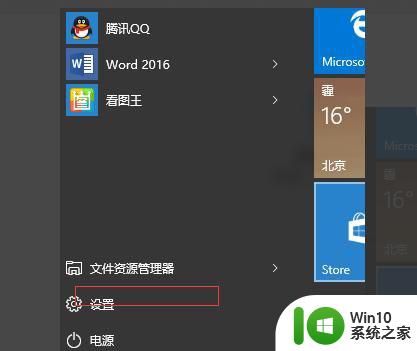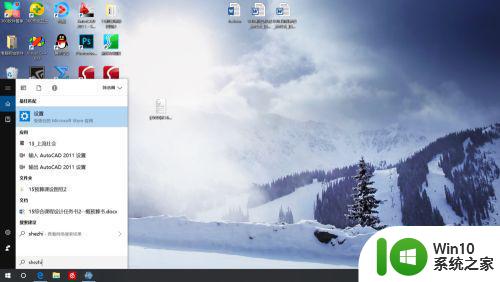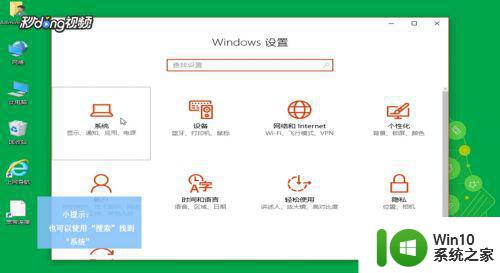win10重建图标缓存的步骤 win10如何清除图标缓存
更新时间:2023-09-24 11:41:57作者:xiaoliu
win10重建图标缓存的步骤,图标缓存在Windows10操作系统中起着至关重要的作用,它可以加快图标显示的速度并提高系统的整体性能,有时候我们可能会遇到一些图标显示不正确或者缺失的情况,这通常是由于图标缓存损坏所致。为了解决这个问题,我们可以通过重建图标缓存来修复。在本文中我将介绍一些简单的步骤,帮助大家清除并重建Win10的图标缓存,让系统恢复正常运行。
具体步骤如下:
1、在空白桌面右键,选择“查看”点击“大图标”。
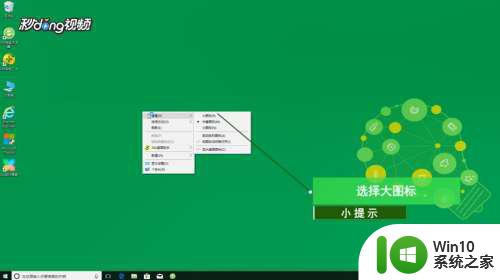
2、在桌面右键,选择“查看”点击“中等图标”这样可以进行图标缓存的一次刷新。
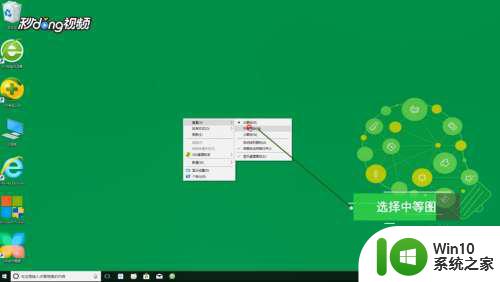
3、打开“此电脑”,进入C盘,选择“用户”文件夹,点击“此电脑用户名文件夹”。
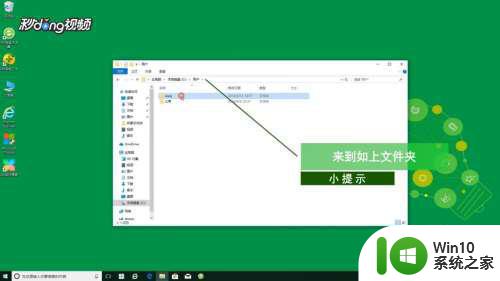
4、选择“AppData”文件再进入“Local”文件夹找到“IconCache.db”,将该文件备份。
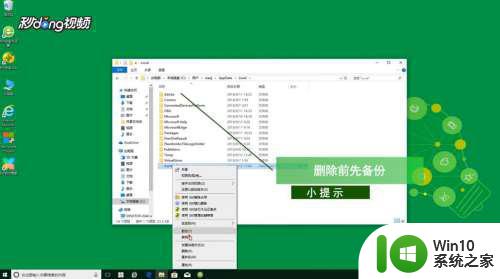
5、备份后将该文件删除即可。
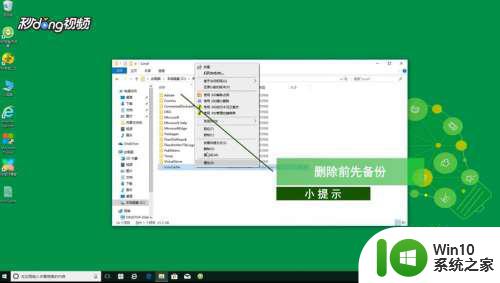
以上就是关于解决win10重建图标缓存的全部步骤,如果您遇到相同情况,可以按照本文的方法来解决。